Cómo recuperar la versión anterior de un texto en Documentos de Google
Aquí te enseñamos a recuperar un texto anterior al que tienes en tu ventana gracias al historial de Documentos.

Cada vez que preparas un documento o trabajo importante rezas porque no se pierda el contenido creado. Esto es prácticamente imposible siempre que guardes los progresos que haces poco a poco, aunque las aplicaciones actuales cuentan con un sistema de autoguardado para que no te preocupes tanto por esto. Pero el problema persiste, ya sea por un fallo electrónico o humano, y por eso te contamos cómo recuperar la versión anterior de un texto en Documentos de Google.
Cómo recuperar un texto eliminado en Google
Las aplicaciones ofimáticas desde la nube han ayudado a mantener el contacto entre los trabajadores. Esto ha facilitado que algunas empresas mantuviesen cierto ritmo de producción y continuidad, aunque a veces no todo sale como uno quiere. Y es que trabajar varias personas sobre el mismo documento puede causar problemas como que todo el trabajo de alguien ‘desaparezca’ por un pequeño error. Por suerte, todo esto tiene una solución.
Y es que para recuperar un texto de Documentos de Google debes saber que existe una función llamada historial. Si, como el que guarda todas las páginas que visitas en el navegador de Internet o el que guarda todos los pasos que haces en Photoshop. Estos son algunos ejemplos, y si los conoces seguro que te puedes imaginar cómo funciona. Y es que la aplicación hace una copia de cada sesión y te indica los cambios que has realizado en cada una de ellas.
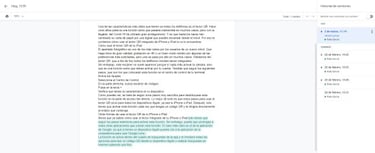
Lo mejor de todo es que tanto si trabajas solo o con más gente invitada tendrás a mano la información de los cambios realizados y quién los hizo. De esa forma puedes preguntar a alguien qué tenía o había escrito en la parte eliminada para recuperarla e incluirla en un nuevo documento si es que procede. Para activarla solo tienes que activar el comando ctrl+alt+mayus+H o la ruta Archivo>Historial de versiones.
Noticias relacionadas
Esta función te será de ayuda cuando pasen los días y las modificaciones. Por eso, lo lógico es usar el típico botón de deshacer o ctrl+Z para recuperar una pieza anterior a lo que estás escribiendo, por muchos clics que tengas que hacer.
Word también dispone de esta función
Si en vez de usar Documentos de Google usas la famosa Word de Microsoft tenemos buenas noticias para ti. Resulta que la app de Office también tiene una función similar. En el apartado de Ver tendrás acceso a todo el historial de las versiones que has hecho tú o tus compañeros. Esto ocurre tanto en la versión de escritorio como en Office Online, donde incluso puedes eliminar versiones anteriores para no equivocarte y pulsar en versión antigua donde puedes perder todo el avance.

